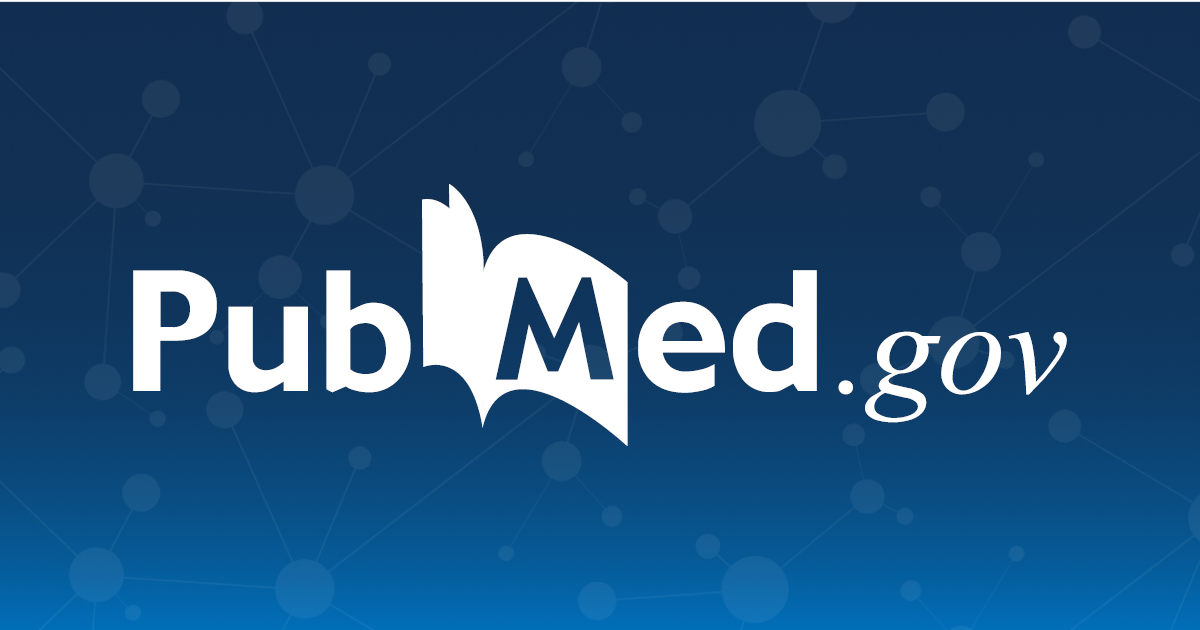
PubMed简介
PubMed 是一个免费资源,支持生物医学和生命科学文献的搜索和检索,旨在改善全球和个人的健康。
PubMed数据库包含超过3200万份生物医学文献的引文和摘要。它不包括全文期刊文章;但是,从其他来源(例如发布者的网站或PubMed Central(PMC))可以获取到全文的链接 。
适用于自1996年以来在网上公开,考研的开发,并通过维护 国家生物技术信息中心(NCBI) ,在 美国国立医学图书馆(NLM) ,位于 美国国立卫生研究院(NIH) 。
关于PubMed内容
PubMed中的引用主要来自生物医学和健康领域,以及相关学科,例如生命科学,行为科学,化学科学和生物工程。
PubMed有助于在多个NLM文献资源中进行搜索:
医学线
MEDLINE是PubMed的最大组成部分,主要包括为MEDLINE选择的期刊的引文;以MeSH(医学主题词)为索引的文章,并以资金,遗传,化学和其他元数据进行策划。
PubMed Central(PMC)
PubMed Central(PMC)文章的引文构成PubMed的第二大组成部分。
PMC是一个全文档案,其中包含来自NLM审查和选择的,用于存档(当前和历史)的期刊文章,以及根据资助者政策收集的用于存档的单个文章。

如何使用Pubmed搜索
请注意,以下内容适用于面向公众的 PubMed 版本,而不是 Ovid 支持的 MEDLINE 版本。新的 PubMed 现在是 PubMed 搜索的默认值(截至 2020 年 5 月 19 日)。
1. 何时使用 PubMed
PubMed 是一个索引期刊文章和更多可追溯到 1947 年的平台。它涵盖医学、护理、牙科、兽医、医疗保健系统、临床前科学和相关领域。PubMed 由国家医学图书馆 (NLM) 和国家生物技术信息中心 (NCBI) 开发和维护,两者均位于马里兰州贝塞斯达的美国国立卫生研究院 (NIH)。截至 2020 年 12 月,PubMed 包含超过 3000 万条记录。PubMed是一个包含MEDLINE,PubMed Central和其他PubMed记录的平台。
2. PubMed 工具
临床查询
使用临床查询启用适用于不同临床研究领域的预制过滤器。结果被描述为临床研究、系统评价和医学遗传学。完全按照您在 PubMed 搜索框中的方式输入您的搜索。
NCBI数据库中的期刊
使用NCBI 数据库中的期刊将您的搜索限制为特定期刊或查找有关在 MEDLINE 中索引的期刊的更多信息。文本
单引引匹配器
使用Single Citation Matcher在 PubMed 中查找引文。您可以输入或省略任何字段。
特殊查询
国家医学图书馆的搜索者为多个常见主题创建了搜索过滤器。在PubMed 特殊查询页面上查看并启用它们。
3. 如何使用 MeSH:医学主题词
受控词汇:MeSH
- MeSH数据库
- NLM 的 MeSH 教程
- MeSH 代表医学主题词。它是分配给记录的受控术语词汇表,以使它们可被发现。
- 这些是一组标准化的术语,用于使搜索过程具有一致性。总共有大约29,000 个 MeSH 术语,它们每年更新一次以反映术语的变化。
- 使用 MeSH 数据库识别医学主题词表 (MeSH),这将帮助您查找使用 MeSH 术语索引的文献。
- 使用 MeSH 术语有助于解释语言、首字母缩略词以及英式与美式英语的差异。
- MeSH 可以从MeSH 数据库中搜索
- 术语按主题类别分层排列,更具体的术语排列在更广泛的术语之下。PubMed 中的 MeSH 术语会在搜索中自动包含更具体的 MeSH 术语。这被称为“爆炸”。
- 要关闭此自动分解功能,请单击 MeSH 记录中“不包括在 MeSH 层次结构中此术语下方找到的 MeSH 术语”旁边的按钮,或
[mesh:noexp]在搜索术语旁边键入,例如neoplasms [mesh:noexp]。有关不爆炸的更多信息,请参见下一页。 - 使用屏幕右侧的 PubMed Search Builder 将您选择的 MeSH 术语添加到框中,然后单击“搜索”。
爆炸、不爆炸和主要航向
- Explode将搜索您选择的主标题下所有较窄的标题。PubMed 将默认分解您搜索的任何 MeSH 术语。
- No Explode将仅搜索您选择的 MeSH 术语,而不会在 MeSH 层次结构中包含任何较窄的标题。您可以从 MeSH 记录中选择此选项。
- 主要标题会将您的搜索范围缩小到仅查找列为文章主要主题的 MeSH 术语。您可以从 MeSH 记录中选择此选项。主要标题以星号显示在文章记录中。
副标题
MeSH 术语可以通过添加相关或自由浮动的副标题变得更加具体。
- 在 MeSH 记录中时,通过单击所需副标题旁边的框来添加副标题。然后单击“添加到Search Builder”。警告:添加太多副标题可能会导致丢失重要文章。
- MeSH/副标题组合:您可以使用 MeSH 术语/副标题格式在搜索框中手动添加副标题,例如
neoplasms/diet therapy。参见MeSH 副标题的缩写,也可以使用。(MeSH 副标题)。 - 对于 MeSH/副标题组合,一次只能将一个副标题直接附加到一个 MeSH 术语。例如,带有副标题诊断或药物治疗的高血压搜索将显示为
Hypertension/diagnosis [mesh] OR Hypertension/drug therapy[mesh]。 - 与 MeSH 术语一样,PubMed 搜索结果默认包含排列在 MeSH 术语的更广泛术语下方的更具体的术语,还包括排列在更广泛的副标题下方的更具体的术语。
4. 如何使用关键词
自动术语映射
- 当您在搜索框中输入术语时,PubMed 使用自动术语映射 (ATM)。
- 自动术语映射意味着您在搜索框中键入的搜索术语会自动映射到 MeSH 术语。
- 要查看自动术语映射的实际效果,请单击“高级”>“历史记录和搜索详细信息”框中的“详细信息”箭头。
- 在短语周围使用引号或截断会关闭自动术语映射。而是完全按照输入的方式搜索术语,不应用任何映射。
使用关键字
- 关键字可以是用于描述您的想法或概念的任何词。
- 关键字可以是单个单词或短语。
- 在所有短语周围使用引号,以确保将短语一起搜索。
- 有关更多想法,请访问 MeSH 数据库并查看 MeSH 记录中列出的条目术语。
- 还应考虑使用同义词,肢体符号,首字母缩写,拼写变化以及可互换使用的其他紧密相关术语来描述主题。
关键字生成
关键字可以通过以下方式生成:
- 浏览 PubMed 的 MeSH 中的条目术语,以及 Embase 的 Emtree 中的同义词,为概念添加额外的关键字;
- 查看一些关键文章并了解术语的使用方式;并通过
- 进行一些初步搜索并浏览结果以了解术语的使用方式。
5. PubMed 专业提示
过滤器
您可以使用过滤器按文章类型、文本可用性、出版日期、物种、语言、性别、主题、期刊类别和年龄来缩小搜索结果的范围。在PubMed 的帮助指南中查看更多关于过滤器的信息。
- 结果的左侧是过滤搜索的选项。
- 您可以通过过滤器栏底部的链接访问其他过滤器。
- “文本可用性”适用于不隶属于机构的用户。您无需限制文本可用性,因为您可以访问 JH 目录和馆际互借。
- 谨慎使用过滤器。日期或语言以外的限制将您的搜索限制为仅 MeSH 索引记录。
- 例如,如果您想将结果限制为“人类研究”,请使用以下搜索来排除动物研究,而不是使用搜索结果页面中的“人类”限制。只需将此添加到搜索的末尾:
词组搜寻
用双引号将短语括起来作为短语进行搜索以使用更精确的更具体的搜索,而不是作为完全不同的词,这将导致更敏感的搜索和更高的召回率。在PubMed 的帮助指南中查看有关短语搜索的更多信息.
截断
在 PubMed 中,您可以*在词根处使用 a来查找多个结尾。例如:
注意:在 New PubMed 中,您现在可以截断引号内的短语。"catheter infection*"将返回导管感染。在PubMed 的帮助指南上查看更多关于截断的信息。
字段
使用搜索字段标签指定数据库在哪个字段中查询搜索词。在PubMed中,首先键入搜索词,然后在方括号中键入搜索字段标签。例如,心脏病学 [tiab] 在标题和摘要中搜索心脏病学。
- [所有字段] 或 [全部] – 未标记的术语和标记为 [所有字段] 的术语使用自动术语映射进行处理 。将在所有字段中搜索用双引号引起来的或被截断的术语,而不使用自动术语映射进行处理。
- [Text Words] 或 [tw] – 包括标题、摘要、其他摘要、MeSH 术语、MeSH 副标题、出版物类型、物质名称、作为主题的个人姓名、公司作者、次要来源、评论/更正说明中的所有单词和数字和其他条款。
- [Title/Abstract] 或 [tiab] – 引用的标题、馆藏标题、摘要和其他摘要中包含的单词和数字。英文摘要直接取自已发表的文章。如果一篇文章没有发表的摘要,NLM 不会创建摘要。
- NCBI 对字段描述和标签的解释
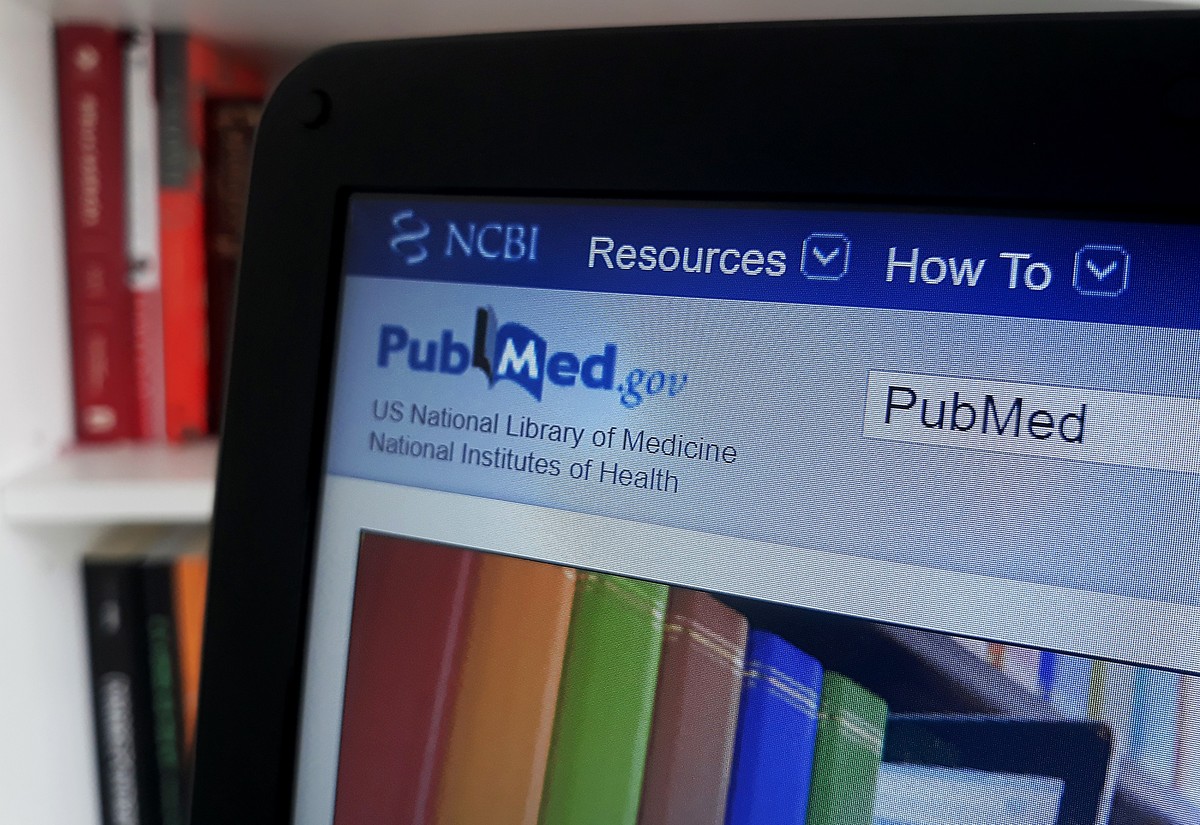
6. 结合搜索词和概念
布尔运算符
- PubMed 的全面搜索将包括受控词汇 (MeSH) 和关键字术语。
- 布尔运算符用于组合搜索词。在 PubMed 中,您可以使用 AND、OR 和 NOT 运算符。
- 转到 “高级搜索”页面 以组合搜索。这是您在搜索会话期间的搜索历史记录所在的位置。
- 布尔运算符必须以大写形式使用(AND、OR、NOT)。
- OR — 在相似的关键字之间使用 OR,例如同义词、首字母缩略词和同一想法或概念中的拼写变化
- AND —使用 AND 将想法和概念链接到您希望在搜索结果中同时看到想法或概念的位置
- NOT — 用于从搜索中排除特定关键字;但是,您需要谨慎使用 NOT,因为您最终可能会遗漏一些重要的东西
7. 保存您的搜索
要在 PubMed 中保存搜索并创建警报,您必须首先创建一个帐户。
- 单击屏幕右上角的“登录”按钮创建 NCBI 帐户*(注册我的 NCBI 帐户)。
- 完成搜索后,单击
Create alert搜索框下方的。从这里您可以创建搜索警报或保存您的搜索策略。
*NLM 正在改变您在 2021 年登录 NCBI 所需的方式。信息和更新可以在NCBI Insights 中找到。
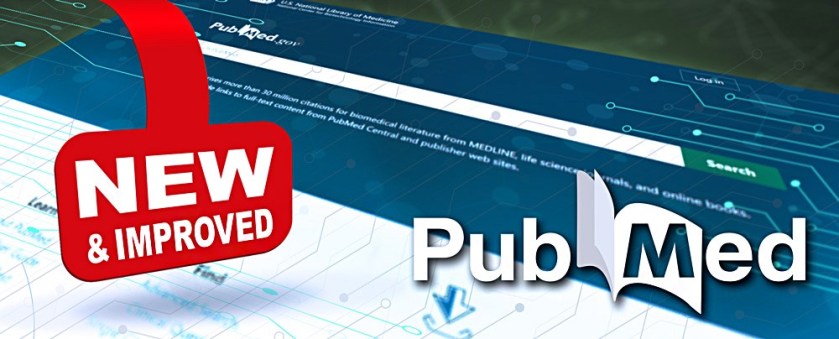
如何在pubmed引用、下载和分享文献
使用剪贴板临时保存引文
剪贴板提供了一个地方,可以从一次或多次搜索中收集多达 500 个项目。保存到剪贴板的项目存储在您的浏览器 cookie 中,并会在 8 小时不活动后过期。如果您想保存项目超过8小时或在其他设备上查看,请使用 发送至:收藏集。
要将项目添加到剪贴板:
- 使用复选框从搜索结果中选择项目。要保存所有结果(最多 500 个),请不要勾选任何复选框。
- 使用发送到按钮并选择剪贴板。
- 所选项目将添加到剪贴板。
- 如果未选择任何项目,将显示选项下拉菜单,您可以将所选项目、页面上的所有结果或所有结果(最多 500 次引用)添加到剪贴板。
- 单个项目也可以从其抽象页面添加到剪贴板。
- 要查看您的选择,请单击搜索栏下的剪贴板链接。仅当一个或多个项目添加到剪贴板后,此链接才会显示;当剪贴板为空时,链接不存在。
要从剪贴板中删除项目:
- 在剪贴板页面上,单击每个项目下方的“从剪贴板中删除”以从剪贴板中删除该项目。
- 使用每个项目旁边的复选框选择一个或多个项目,然后单击“删除所选项目”。
- 要从剪贴板中删除所有项目,请单击“全部删除”。
有关剪贴板的更多信息:
- 添加到剪贴板的引文在搜索结果中标有“剪贴板中的项目”消息。
- 可以发送到剪贴板的最大项目数为 500。如果您选择剪贴板从发送到而不选择引文,PubMed 会将您的所有(最多 500 个引文)搜索结果添加到剪贴板。
- 剪贴板不会添加当前在剪贴板中的引文;它不会创建重复的条目。
- 您的网络浏览器必须接受cookie才能使用剪贴板。
- 剪贴板中的引用由搜索编号 #0 表示,可用于布尔搜索语句。例如,要将剪贴板中收集的引文限制为英语文章,请使用以下搜索:#0 AND english [la]。这不会影响或替换剪贴板中的内容。
使用我的 NCBI 收藏无限期保存引文
可以使用集合功能将搜索结果保存在我的 NCBI 中 。您可以在“我的 NCBI”中存储的集合数量没有限制。此外,可以公开收藏以与他人共享。
要将结果保存到新集合:
- 登录我的 NCBI。在 PubMed 中运行搜索。
- 使用复选框从搜索结果或剪贴板中选择项目。要保存所有结果(最多 1,000 个),请不要勾选任何复选框。
- 使用发送到按钮并选择集合。
- 选定的项目将被添加到集合中。
- 如果未选择任何项目,将显示选项下拉菜单,您可以在其中将所选项目、页面上的所有结果或所有结果(最多 1,000 次引用)添加到集合中。
- 单个项目也可以从其抽象页面添加到集合中。
- 选择创建新集合。
- 使用简短而有意义的标题为您的收藏命名。名称必须少于 100 个字符。不同集合的相同名称是允许的,这可能会导致混淆。
- 单击添加完成。
随着您继续构建集合,您可能希望向现有集合添加新项目。要将搜索结果添加到现有集合:
- 按照上面的步骤 1 - 4 操作。添加到现有集合将是默认选择。
- 使用下拉菜单选择一个集合。
- 单击添加完成。
有关查看、排序、编辑、合并、共享和删除集合的更多信息,请参阅我的 NCBI 帮助中的集合。
将引文保存为文本文件
使用“保存”按钮将引文下载到文本文件中。
- 使用复选框从搜索结果或剪贴板中选择引文。您可以转到其他页面继续选择。如果您不做任何选择,您可以从“保存”菜单中选择保存“此页面上的所有结果”或“所有结果”。
- 单击保存并从出现的菜单中选择一个选择和格式。
- 选择:您要保存的引文。
- 选择:将显示所选项目的数量,例如:选择(87)。
- 此页面上的所有结果
- 所有结果(最多 10,000 次引用)
- 格式:摘要(文本)、PubMed、PMID 列表、摘要(文本)或 CSV
- 选择:您要保存的引文。
- 单击创建文件。
- 您的网络浏览器将提示您将文件保存在计算机上。
有关将引文保存到文件的更多信息:
- 保存大量结果可能需要几分钟时间。
- 要将引文保存为 HTML 格式,请使用浏览器的“保存”或“另存为”功能并将文件扩展名更改为 html。保存为 HTML 时,只会保存页面上显示的那些引文;因此,请考虑 显示更多结果。
引用一篇文章
“引用”按钮可以轻松检索样式化引文,您可以将这些引文复制并粘贴到文档中,或下载 .nbib 文件以与参考文献管理器软件一起使用。
使用项目的引用按钮将打开一个弹出窗口,您可以在其中复制四种流行样式的引用格式:AMA(美国医学协会)、MLA(现代语言协会)、APA(美国心理学会)或 NLM(国家医学图书馆)。您还可以将引文下载为 .nbib 文件,大多数书目参考管理软件都可以导入该文件。
注意:在所有引用样式中,都有某些机器无法处理的大写规则。例如,没有办法识别专有名词、首字母缩略词、缩写词等,即 100% 准确并始终遵守所有规则。必要时,应检查文章标题和其他引用元素的大小写,以确保其与特定的参考样式相符。
要导出多个引文:请按照将引文保存为文本文件的说明进行操作,然后选择摘要(文本)格式以NLM样式保存引文列表,或者按照指示将引文导出到引文管理软件程序中。
将引文导出到引文管理软件
使用发送到:引文管理器将引文导出为.nbib文件,许多引文管理程序都可以使用该文件:
- 使用复选框从搜索结果或剪贴板中选择引文。您可以转到其他页面继续选择。或者,您可以选择将所有结果保存在此页面上,也可以将所有结果保存在“发送至:引文管理器”菜单中。
- 单击发送到,然后选择引文管理器。
- 确认要导出的引文:选择,此页面上的所有结果或所有结果(最多10,000个)。
- 单击创建文件。
- 您的网络浏览器将提示您将文件保存在计算机上。
- 将此保存的文件导入您的引文管理程序。
您也可以使用“引用”按钮下载单个引用的.nbib文件。
有关引用管理软件的问题,应直接联系相应的公司。
电子邮件引文
- 使用复选框从搜索结果或剪贴板中选择引文。您可以移至其他页面并继续选择。您也可以选择通过电子邮件发送页面上显示的所有引文,而无需进行任何选择。
- 单击电子邮件按钮。
- 输入电子邮件地址。选择要发送的引文和格式。
- 点击发送电子邮件。系统将返回到您的结果页面,并显示一封确认电子邮件已发送的消息。
有关通过电子邮件发送引文的更多信息:
- 您的引用将通过NCBI自动邮件服务器发送,并带有发件人的电子邮件地址[nobody@ncbi.nlm.nih.gov]。不要回复此消息,因为这不是正常工作的客户服务电子邮件地址,也不受监视。
- 对于登录“我的NCBI”的用户,不会显示CAPTCHA图像。
创建搜索的电子邮件警报
单击搜索栏下方的“创建警报”,以创建用于搜索的自动电子邮件更新。您必须登录“我的NCBI”才能使用此功能。
为搜索创建 RSS 提要
单击页面顶部搜索框下方的创建RSS,以创建用于搜索的RSS提要。
- RSS feed名称将默认为搜索词。您可以根据需要编辑RSS feed名称。
- 使用下拉菜单选择显示的项目数。您可以在步骤4中创建的RSS feed链接中手动编辑limit =参数,以最多显示1000个项目。请注意,增加此限制也将增加加载时间。
- 单击创建RSS按钮。
- RSS Feed链接将会出现;单击复制以复制链接。
- 将此链接与提要阅读器或其他应用程序一起使用。
打印您的搜索结果
使用网络浏览器的打印功能。要打印来自不同搜索的引文,请将引文保存在PubMed的Clipboard中,然后打印。
也可以看看:
- 显示更多结果
- 更改显示格式
获取永久链接以添加书签或分享您的搜索
要获取单个引文的URL,请在“共享”下复制该引文的永久链接。
要获取搜索结果的URL,请从Web浏览器的地址栏中复制URL,或使用Web浏览器的书签功能为URL添加书签。
手动创建URL:
- 使用基本URL:https://pubmed.ncbi.nlm.nih.gov/?term=search
- 将基本网址中的“搜索”替换为您的查询字词
- 通过将空格转换为加号(+)来转义空格;例如,应将Biochem Soc Trans输入为:Biochem + Soc + Trans
您可以使用的字符数可能受浏览器最大URL长度的限制(每个浏览器可能不同)。
在PubMed中搜索有关抗氧化剂和巧克力的文章:
https://pubmed.ncbi.nlm.nih.gov/?term=antioxidant+chocolate
可选搜索参数:
- 格式=摘要,摘要,发布,pmid
- 排序=相关性,日期,发布日期,fauth,jour
- sort_order = asc
- 大小= 10、20、50、100、200
在PubMed中搜索有关乳腺癌的文章,并按发布日期升序排列(从最旧到最新),每页显示50条引用:
https://pubmed.ncbi.nlm.nih.gov/?term=breast+cancer&sort=pubdate&sort_order=asc&size=50
有关PubMed链接的更多信息:
- PubMed中的某些设置依赖于URL中可能不存在的cookie和其他会话数据。例如,使用高级历史记录中的搜索编号(例如,#1或#2 AND human [mh])创建的搜索不能使用URL保存,因为当历史记录到期时,搜索将丢失。
- 打算发送频繁查询或从NCBI数据库检索大量记录的用户应使用E-Utilities。用户必须遵守使用准则和要求,以防止NCBI系统过载。
- 在NCBI声明与版权通知必须是显而易见的用户。建议用户咨询法律顾问,以确保遵守知识产权法。NLM无法提供有关版权问题的建议。
下载 PubMed 数据
NLM每年一次以XML格式发布完整(基准)的PubMed引用记录集,以从我们的FTP服务器下载。增量更新文件每天发布,包括新的,修订的和删除的引用。PubMed DTD 说明了结构的任何变化以及每年允许的元素。












